IA pour générer des images pour lecture de phrases
Une petite infographie pour répondre à des collègues.
L’infographie
IA pour générer des images pour lecture de phrases Lire la suite »
Une petite infographie pour répondre à des collègues.
IA pour générer des images pour lecture de phrases Lire la suite »
Service en ligne gratuit permettant de transcrire du texte en fichier son…
TTSMaker, solution pour transcrire un texte en version sonore Lire la suite »

Ridisi est un traitement de texte en ligne permettant de proposer des textes décodables par ses élèves en cours d’apprentissage de la lecture en combinant plusieurs systèmes d’aides. Cette application permet de générer des supports en fonction des élèves pour lesquels on aura coché les aides à apporter.
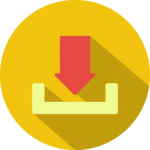
Abonnement et connexion : https://ridisi.fr/sessions/new
L’abonnement coûte 30 € par an, les créateurs ont dû le financer intégralement par leurs fonds propres.

Le fonctionnement se fait en ligne.
La solution permet de ranger les textes dans des dossiers comme sur votre ordinateur
L’application en ligne permet la personnalisation de la grille de pictogrammes en y mettant d’autres pictogrammes (dès lors qu’ils sont dans la base du logiciel) ou en définissant un type de grille (par exemple en fonction des niveaux : grille CP, grille ULIS…). Cette grille peut-être évidemment télécharger pour servir de support de référence pour la classe.
On tape son texte ou on le copie-colle sur la page du traitement de texte. A gauche des outils de mise en page classiques, à droite les outils d’aides en fonction des profils.

Les aides possibles sont :

Visualisation des syllabes avec les cuvettes

Visualisation des syllabes avec les cuvettes + ajout ici de la mise en gris des lettres muettes

Visualisation des syllabes par alternance syllabique colorée

Adaptation « TRIPLES » qui permet d’ajouter une numérotation 1, 2, 3 en indice dans les syllabes composées de la manière suivante : consonne, consonne, voyelle. Ceci est un indicateur pour l’élève afin qu’il prenne son temps pour décoder une syllabe complexe.
Possibilité d’ajouter un pictogramme référence du phonème et de ses graphèmes. Le pictogramme s’ajoute au dessus du graphème. Combiné aux cuvettes ou à l’alternance syllabique, l’élève voit bien le phonème ou les phonèmes de la syllabe. Il convient bien entendu d’avoir travaillé les références pictogrammes pour chaque graphème. L’idée sera aussi de travailler avec les même référence par niveau ou par école…

Ici nous avons coché uniquement les graphèmes du phonème [an]

Une grille de pictogramme est disponible de base, la grille Ridisi :

Mais vous pouvez évidemment en changer les pictogrammes dès lors qu’ils sont dans la base du logiciel. Vous pouvez imprimer la base qui sortira une feuille par représentation pour un affichage. Vous pouvez ainsi créer d’autres grilles, les sauvegarder: on peut ainsi imaginer une grille par niveau de classe par exemple… Pour les adeptes des couleurs, vous pouvez associer une pastille de couleur par phonème…

Le logiciel est très ergonomique et très simple à manipuler. Les adaptations sont rapides à faire, d’autant que l’on peut créer des profils de lecteurs. Le prix est modique, vu les services que cela peut vous rendre dans la différenciation des supports. Je regrette pour ma part la non possibilité de choisir la place des pictogrammes (automatiquement au dessus du graphème), leurs tailles et surtout de ne pas pouvoir mettre sa propre image. Un guide utilisateur est fourni et un compte YouTube est accessible.
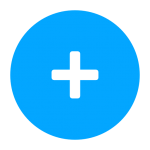
Leur chaîne YouTube : https://www.youtube.com/channel/UC6IxZnS-LvDr62nJWEdNeGg
Télécharger l’infographie au format Pdf


Ridisi, solution en ligne d’adaptation de texte Lire la suite »
Voici une formalisation d’un outil de lecture qui présente de nombreuses possibilités d’utilisation.
Formalisation de l’outil classeur de lecture d’entrainement Lire la suite »

PragmaBavard est une application Web HTML5 responsive, multiplateforme, compatible avec tous les navigateurs récents qui permet de générer les images pour le Tableau Bavard d’une part mais aussi de générer des exercices à partir de ces images, jouable en ligne ou en local.
Note: la circonscription dispose d’un Tableau Bavard qu’elle peut prêter…
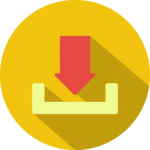
Gratuitement, sans publicité, et sans avoir à s’identifier ni à créer de compte, elle est utilisable sur le site de PragmaTICE et téléchargeable pour une utilisation locale (sans connexion Internet).

On remplit les différentes cases du Tableau Bavard en ligne.
Les cases peuvent être remplies de différentes manières :
Des activités interactives et des supports imprimables (Loto, Dooble, jeu de l’Oie, cartes à écrire, etc…) étant automatiquement générées à partir de la grille produite, l’application peut par ailleurs être utilisée sans disposer du tableau bavard.
Il existe une autre ressource en ligne pour générer les image du Tableau bavard chez MiCetF : https://micetf.fr/tableau-bavard/
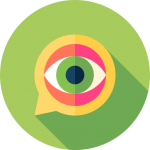
Quelques captures d’écran pour se faire une idée du logiciel
















En fait, le nom de l’application fait penser qu’elle sert surtout à générer les étiquettes pour le Tableau Bavard. Cette option est certes possible mais la grande force de PragmaBavard réside surtout dans sa capacité à générer des jeux à partir des images.
Elle ouvre ainsi de nombreuses perspectives, notamment pour la structuration du vocabulaire. Si on ajoute la possibilité de télécharger l’application et de l’avoir en local, sans connexion en ayant pris le soin de mettre dans un répertoire les fichiers générés, on a là un outil extrêmement puissant !
Voici deux infographies présentant des sites regroupant des pictogrammes gratuits.
Télécharger l’infographie au format Pdf
Banques de pictogrammes Lire la suite »

Mon-Oral.net est un service en ligne qui permet d’enregistrer un message vocal (via le micro intégré de l’ordinateur ou un micro externe). On peut ensuite le réécouter et le télécharger au format MP3. L’enregistrement gratuit par l’enseignant d’un compte lui permet de garder les enregistrements de sa classe.


Mon-oral.net est un service en ligne permettant d’enregistrer un fichier. On peut alors l’écouter et le télécharger au format MP3 directement s’il correspond à nos attente. Le fichier est ensuite effacé à la fermeture de la fenêtre du navigateur.
Si l’on choisit de créer un compte (gratuit), l’enseignant peut alors garder les enregistrements des élèves (en lecture par exemple). L’élève accède au compte de l’enseignant par un lien ou un code.

Quelques captures d’écran pour se faire une idée du logiciel



L’outil est très simple pour réaliser un fichier MP3. L’enregistrement par l’enseignant d’un compte lui permet de revenir sur les enregistrements de ses élèves.

De nombreux tutoriels existent mais le logiciel est suffisamment intuitif pour que l’on s’en passe…

Speechnotes est un bloc-note en ligne à reconnaissance vocale : on parle et il écrit… Aucune inscription n’est requise. La reconnaissance de ce qu’on dit, pourvu que l’on ai un bon micro est très efficace . Attention, il ne fonctionne en ligne qu’avec Chrome.


Le fonctionnement est très simple. On choisit la langue de transcription puis l’on active le micro (une autorisation est demandée par Windows pour l’activation). Ensuite, on parle et le logiciel retranscrit dans la langue choisie. Des commandes sont aussi définies pour la ponctuation ou pour le retour à la ligne. Ces commandes figurent dans le bandeau de droite (voir les aperçus ci-dessous)




Extrêmement simple à utiliser. La transcription est très fidèle. On n’a aucune inscription à faire. Une fois le texte transcrit, on le copie-colle dans le traitement de texte de son choix (une icône en bas permet la copie dans le presse-papier…). L’application Android fonctionne exactement de la même façon. Attention, il ne fonctionne en ligne qu’avec Chrome.
Vidéo issue de
Chaine Stephane Lastere, Par stephane_lastere : https://tube-poitiers.beta.education.fr/accounts/stephane_lastere/video-channels
Télécharger l’infographie au format Pdf


Dictée vocale Speechnotes Lire la suite »

Parlerpictos est une banque de pictogrammes qui a été élaborée et réalisée par des enseignants(es), orthopédagogues, orthophonistes et ergothérapeutes, membres du Centre en suppléance à la communication orale et écrite (CSCOE-Québec), à la recherche de pictogrammes correspondant davantage à la réalité québécoise et aux besoins des personnes privées de la parole.
Détenteur exclusif des droits sur la banque Parlerpictos développée il y a plusieurs années par des professionnelles passionnées du Centre de suppléance à la communication orale et écrite (CSCOE), le Récit national Adaptation Scolaire invite tous les intervenants scolaires à partager leurs outils et les meilleures pratiques pour soutenir la réussite éducative et scolaire de ces élèves.

Ne téléchargez les logiciels que sur les sites des éditeurs…

Le site Parlerpictos propose une banque très importante de pictogrammes qui peuvent se télécharger en couleur ou en noir et blanc, par thème, par ordre alphabétique ou en une seul fois. Le site propose aussi une partie « Les mains animées » un répertoire de gestes faciles à comprendre et à réaliser. Ce répertoire est accompagné d’un descriptif , illustrations sous forme de « Pictogestes » ainsi que des indications pour leur réalisation.

Quelques captures d’écran pour se faire une idée du logiciel




Le site propose une base très étoffée de pictogrammes. Ils ne sont pas transparents, c’est un inconvénient important.
Banque de pictogrammes Parlerpictos Lire la suite »